Πρόσφατα είχα εγκαταστήσει μια κάμερα Wyze έξω από το σπίτι μου. Η προσωπική ασφάλεια είναι ένας τομέας στον οποίο δεν συμβιβάζομαι. Το να έχω μια κάμερα που λειτουργεί χωρίς προβλήματα ανά πάσα στιγμή είναι αυτό που χρειάζομαι.
Αυτό μου δίνει μια αίσθηση ασφάλειας, καθώς μπορώ να βασιστώ στο βίντεο κατά τη διάρκεια τυχόν ατυχών γεγονότων.
Πριν από μερικές εβδομάδες, ήμουν σε εξωτερικό χώρο για μεγάλο χρονικό διάστημα και έλεγξα την εφαρμογή Wyze για να δω αν η κάμερα λειτουργούσε.
Προς έκπληξή μου, δεν μπορούσα να παρακολουθήσω τη ζωντανή ροή. Η οθόνη μου είχε κολλήσει στον κωδικό σφάλματος 90.
Αυτή η κατάσταση με οδήγησε σε πανικό και δεν γνώριζα τι προκαλούσε το σφάλμα στην εφαρμογή Wyze.
Έτσι, μπήκα στο διαδίκτυο για να διαβάσω περισσότερα σχετικά με αυτό το σφάλμα και επίσης βρήκα μερικά βίντεο που ισχυρίστηκαν ότι το διόρθωσαν.
Ορισμένες από τις μεθόδους δεν λειτούργησαν καθόλου, επομένως δοκίμασα άλλες, και τελικά μπόρεσα να ανακτήσω την κάμερά μου ζωντανά και να δω τη ζωντανή ροή.
Μπορείτε να διορθώσετε τον κωδικό σφάλματος 90 στην εφαρμογή φωτογραφικής μηχανής Wyze, ενεργοποιώντας την κάμερα, ελέγχοντας τη σύνδεση στο διαδίκτυο, ενημερώνοντας την εφαρμογή και συνδέοντας ξανά την κάμερα αφού τα διαγράψετε από την εφαρμογή Wyze.
Σε αυτό το άρθρο, θα μοιραστώ εν συντομία τους τρόπους με τους οποίους μπορείτε να διορθώσετε την κάμερα Wyze που έχετε ρυθμίσει μόνοι σας.
Πριν ξεκινήσετε την αντιμετώπιση προβλημάτων, το πιο βασικό βήμα για να δοκιμάσετε είναι η ενεργοποίηση της κάμερας. Δείτε πώς πρέπει να το κάνετε.
Απενεργοποιήστε και ενεργοποιήστε ξανά την κάμερα Wyze


Είναι το απλούστερο κόλπο για να κάνετε την κάμερα και την εφαρμογή Wyze να λειτουργούν κανονικά χωρίς να ξοδεύετε πολύ χρόνο σε μεγάλα βήματα αντιμετώπισης προβλημάτων.
Εάν πρόκειται για ενσύρματη κάμερα, μπορείτε να αποσυνδέσετε την πηγή ρεύματος αποσυνδέοντάς την.
Τώρα συνδέστε ξανά την κάμερα και περιμένετε να συνδεθεί στο διαδίκτυο.
Για τις ασύρματες κάμερες η διαδικασία είναι παρόμοια. Απλώς απενεργοποιήστε την κάμερα χρησιμοποιώντας το κουμπί λειτουργίας και ενεργοποιήστε την ξανά.
Τώρα ελέγξτε την εφαρμογή Wyze για να δείτε εάν το σφάλμα έχει διορθωθεί.
Εάν εξακολουθείτε να βλέπετε το σφάλμα, θα πρέπει να ξεκινήσετε την αντιμετώπιση προβλημάτων ακολουθώντας τα παρακάτω βήματα.
Ελέγξτε τα Καλώδια
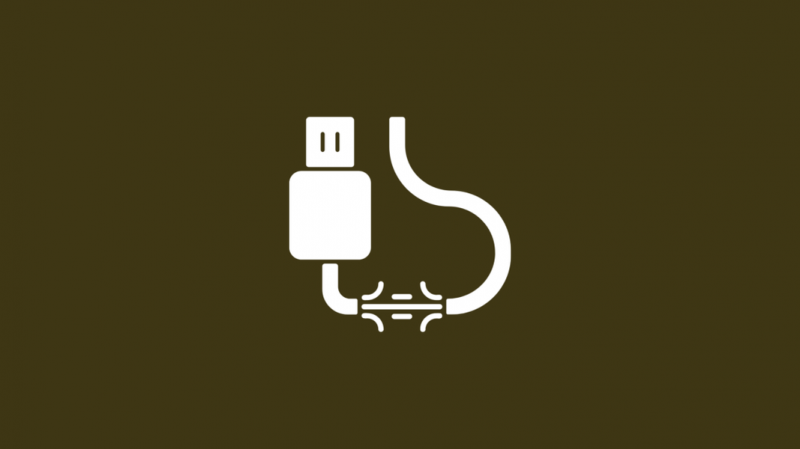
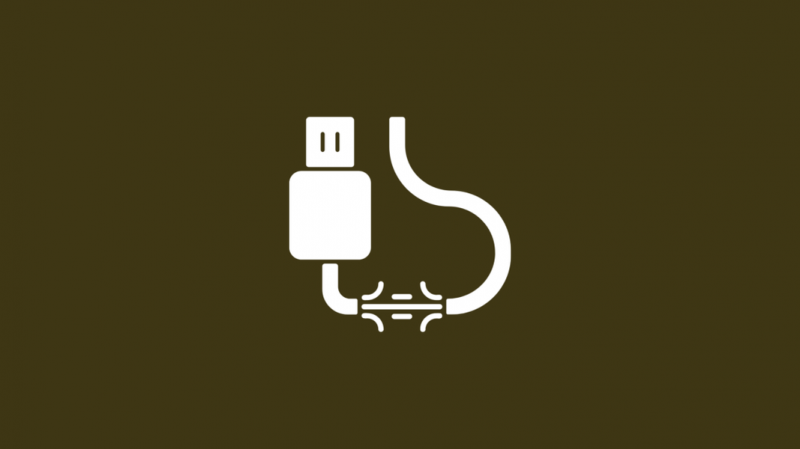
Τα χαλαρά καλώδια μπορούν να αποσυνδέουν συνεχώς την κάμερα από την πηγή ρεύματος. Αυτός μπορεί να είναι ένας από τους πιθανούς λόγους για τη λήψη του κωδικού σφάλματος 90 στην εφαρμογή Wyze.
Εάν διαπιστώσετε ότι το καλώδιο είναι χαλαρά συνδεδεμένο, τραβήξτε το έξω και επανασυνδέστε τα καλώδια.
Βεβαιωθείτε ότι η κάμερα είναι συνδεδεμένη στην πηγή τροφοδοσίας εάν δεν ανάβει.
Εκτός από αυτό, ψάξτε επίσης για τυχόν ζημιά στα καλώδια. Δείτε αν υπάρχουν γυμνά καλώδια ή σπασίματα.
Ελέγξτε τη σύνδεσή σας στο δίκτυο
Μια αδύναμη σύνδεση στο διαδίκτυο μπορεί να σταματήσει τη σύνδεση της κάμερας Wyze με τους διακομιστές.
Αυτό θα έχει ως αποτέλεσμα ζητήματα ροής και σφάλματα όπως το Code 90. Επομένως, βεβαιωθείτε ότι το διαδίκτυο είναι ενεργό και λειτουργεί.
Εάν χρησιμοποιείτε δρομολογητή μαζί με την ασύρματη κάμερα, βεβαιωθείτε ότι η κάμερα βρίσκεται σε κοντινή απόσταση από το δρομολογητή. Αυτό θα αποφύγει προβλήματα σύνδεσης.
Μπορεί επίσης να φταίει ο δρομολογητής που χρησιμοποιείτε. Ρίξτε μια πιο προσεκτική ματιά στο δρομολογητή και ελέγξτε αν όλα τα φώτα αναβοσβήνουν κανονικά.
Εάν δεν υπάρχει ενεργή σύνδεση στο Διαδίκτυο, ο δρομολογητής σας μπορεί να το ειδοποιήσει με ένα κόκκινο LED.
Εάν συμβαίνει αυτό, θα πρέπει πρώτα να αντιμετωπίσετε το πρόβλημα του δρομολογητή. Μπορείτε επίσης να ενεργοποιήσετε τον δρομολογητή. Μόλις τελειώσετε, ελέγξτε τη συσκευή σας για να δείτε εάν το Διαδίκτυο είναι ανοιχτό και λειτουργεί.
Εάν το Διαδίκτυο εξακολουθεί να μην λειτουργεί, ελέγξτε για χαλαρά καλώδια πίσω από το δρομολογητή.
Εναλλακτικά, μπορείτε επίσης να επικοινωνήσετε με τον ISP σας και να αποκτήσετε ένα εισιτήριο εάν η σύνδεσή σας στο Διαδίκτυο δεν επανέλθει στο κανονικό.
Ελέγξτε το τείχος προστασίας σας


Ένα τείχος προστασίας μπορεί επίσης να επηρεάσει τη λειτουργικότητα της κάμερας Wyze.
Πρέπει να βεβαιωθείτε ότι το Τείχος προστασίας δεν εμποδίζει τη σύνδεση της κάμερας στο δρομολογητή.
Μπορείτε επίσης να απενεργοποιήσετε προσωρινά την προστασία τείχους προστασίας για να δείτε εάν το πρόβλημα έχει επιλυθεί.
Ελέγξτε για παρεμβολές Wi-Fi
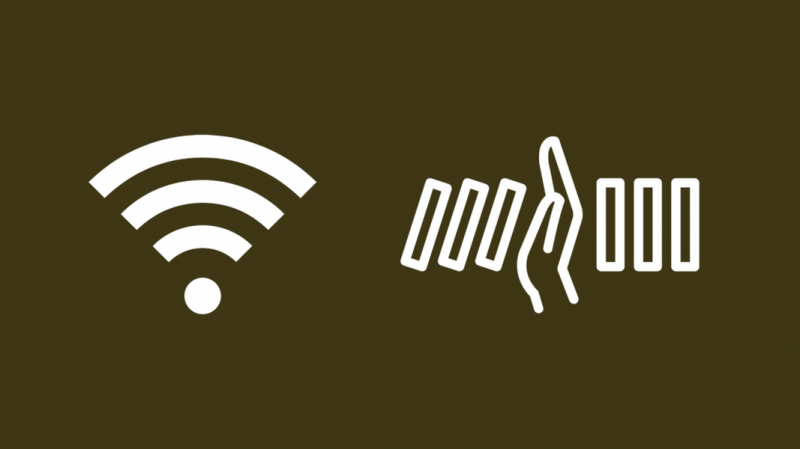
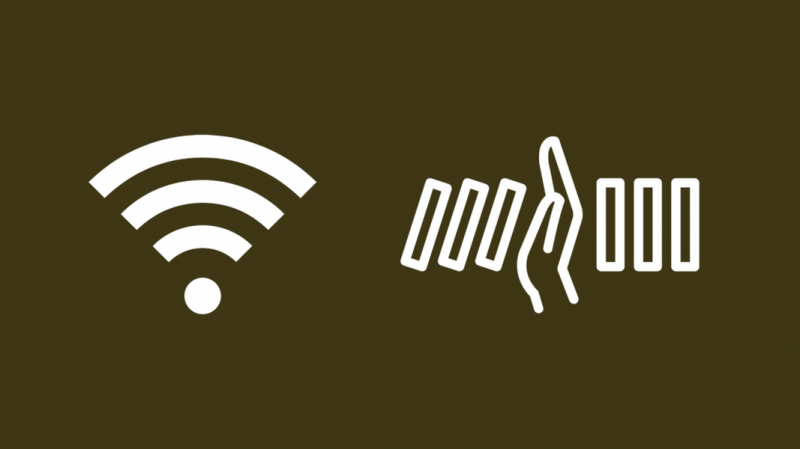
Τα προβλήματα συχνότητας μπορεί να είναι κοινά στην κάμερά σας Wyze, καθώς χρησιμοποιεί συχνότητα 2,4 GHz αντί για 5 GHz.
Για να αποφύγετε τυχόν παρεμβολές Wi-Fi, μπορείτε να δοκιμάσετε αυτά τα κόλπα:
- Αλλάξτε τη θέση του δρομολογητή σας και τοποθετήστε τον πιο κοντά στην κάμερα Wyze.
- Εάν η ρύθμιση καναλιού Wi-Fi έχει οριστεί σε αυτόματη, αλλάξτε τη σε μη αυτόματη. Αυτό οφείλεται στο γεγονός ότι ο δρομολογητής σας συνεχίζει να αλλάζει μεταξύ καναλιών όταν τίθεται σε αυτόματη λειτουργία. Στη χειροκίνητη λειτουργία, υπάρχουν λιγότερες πιθανότητες παρεμβολών.
- Υπάρχουν μερικές ακόμη τροποποιήσεις που μπορείτε να δοκιμάσετε. Ελέγξτε τη λειτουργία Wi-Fi και δείτε εάν έχει ρυθμιστεί σε 802.11 b/g/n. Βεβαιωθείτε ότι η ζώνη των 2,4 GHz είναι ενεργοποιημένη στο δρομολογητή σας, καθώς η κάμερα Wyze λειτουργεί μόνο σε αυτήν τη συχνότητα.
- Το προτιμώμενο μοντέλο ασφαλείας στο δρομολογητή σας θα πρέπει να ρυθμιστεί είτε σε WPA είτε σε WPA2.
Διαγράψτε την κάμερα Wyze από την εφαρμογή Wyze και ρυθμίστε την ξανά
Εάν οι παραπάνω μέθοδοι δεν λειτουργούν, μπορείτε να δοκιμάσετε να ρυθμίσετε ξανά την κάμερα Wyze από την αρχή.
- Μπορείτε να χρησιμοποιήσετε την εφαρμογή Wyze στη συσκευή σας για να αφαιρέσετε την κάμερα.
- Μόλις διαγραφεί, ενεργοποιήστε την κάμερα για να βεβαιωθείτε ότι είναι έτοιμη για σύζευξη ξανά.
- Τώρα, μεταβείτε ξανά στην εφαρμογή Wyze και κάντε κλικ στο σύμβολο + στην επάνω αριστερή γωνία της οθόνης.
- Τώρα θα δείτε μια λίστα με κάμερες που βρίσκονται στο δίκτυό σας και μπορούν να συνδεθούν.
- Επιλέξτε την κάμερά σας Wyze από τη λίστα και ξεκινήστε τη σύζευξη κάνοντας κλικ στο κουμπί Setup στο κάτω μέρος της κάμερας.
Εγκαταστήστε ξανά την εφαρμογή Wyze
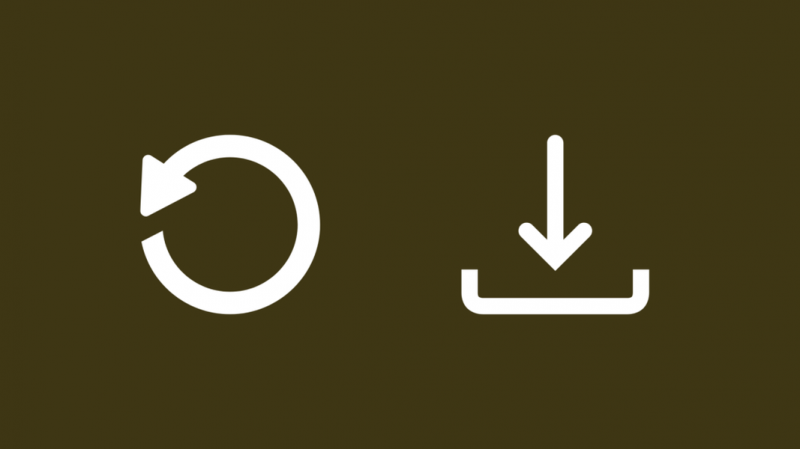
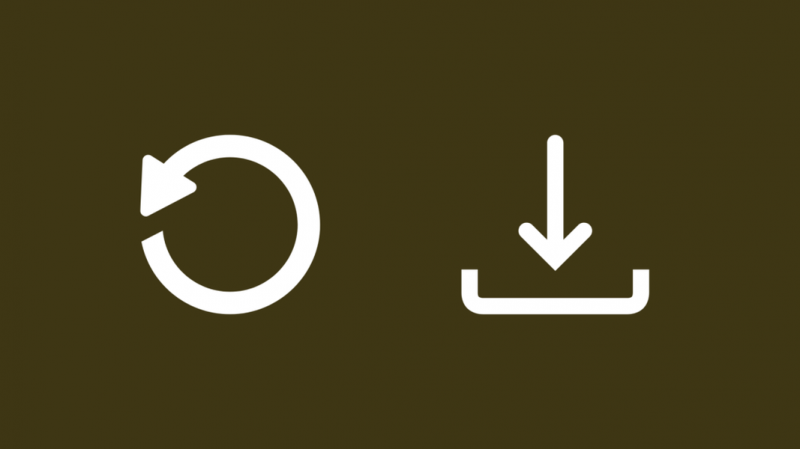
Εάν το πρόβλημα παραμένει, μπορεί να φταίει η εφαρμογή. Οι δυσλειτουργίες είναι συνηθισμένες και η ενημέρωση ή η επανεγκατάσταση της εφαρμογής μπορεί να λύσει το πρόβλημα.
Διαγράψτε την εφαρμογή και τα δεδομένα και εγκαταστήστε ξανά την εφαρμογή Wyze από το App Store ή το Google Play Store, ανάλογα με τη συσκευή που χρησιμοποιείτε.
Flash Νέο υλικολογισμικό στην κάρτα SD
Οι ενημερώσεις υλικολογισμικού έχουν σκοπό να διορθώσουν προβλήματα και να κάνουν τη συσκευή να λειτουργεί καλύτερα.
Η λειτουργία σε παλαιότερη έκδοση υλικολογισμικού μπορεί να θέσει την κάμερά σας σε συχνό κίνδυνο βλάβης.
Για να αποφύγετε αυτό, μπορείτε να αναβοσβήσετε ένα νέο υλικολογισμικό στην κάρτα SD της φωτογραφικής σας μηχανής.
Δείτε πώς μπορείτε να τα κάνετε όλα μόνοι σας χρησιμοποιώντας έναν φορητό υπολογιστή και μια σύνδεση στο διαδίκτυο.
- Διαμορφώστε την κάρτα SD της κάμεράς σας. Μπορείτε να το κάνετε χρησιμοποιώντας την εφαρμογή Wyze.
- Τώρα αφαιρέστε την κάρτα SD από την κάμερα Wyze και συνδέστε την στον φορητό υπολογιστή σας. Εάν ο φορητός υπολογιστής σας δεν διαθέτει ενσωματωμένη συσκευή ανάγνωσης καρτών SD, ίσως χρειαστείτε έναν προσαρμογέα.
- Τώρα εγκαταστήστε την πιο πρόσφατη έκδοση υλικολογισμικού της κάμερας Wyze.
- Μόλις εγκατασταθεί, μετονομάστε το φάκελο σε demo.bin και επικολλήστε τον στην κάρτα SD.
- Στη συνέχεια, αφαιρέστε με ασφάλεια την κάρτα SD από τον φορητό υπολογιστή σας και εγκαταστήστε την στην κάμερα Wyze.
- Ενεργοποιήστε την τροφοδοσία και, στη συνέχεια, επαναφέρετε την κάμερα Wyze. Αυτό μπορεί να γίνει κρατώντας πατημένο το κουμπί επαναφοράς στην κάμερα για λίγα δευτερόλεπτα.
- Τώρα επιστρέψτε στην εφαρμογή Wyze στη συσκευή σας και ολοκληρώστε τη διαδικασία εγκατάστασης προσθέτοντας την κάμερα.
Επικοινωνήστε με την Υποστήριξη της Wyze
Μπορείτε επίσης να απευθυνθείτε στο Υποστήριξη πελατών Wyze ομάδα εάν δεν μπορείτε να αντιμετωπίσετε μόνοι σας τα προβλήματα της κάμερας.
συμπέρασμα
Τα περισσότερα προβλήματα με την κάμερά σας μπορούν να επιλυθούν μόνοι σας στο σπίτι. Κατάφερα να λύσω το δικό μου χρησιμοποιώντας μερικά απλά βήματα, όπως ενημέρωση της έκδοσης λογισμικού, επανεγκατάσταση της εφαρμογής και διασφάλιση σταθερής σύνδεσης στο διαδίκτυο.
Ωστόσο, σε ορισμένες περιπτώσεις, ενδέχεται να μην έχετε αρκετό χρόνο για να προσπαθήσετε να διορθώσετε τη ρύθμιση της κάμερας.
Εάν έχετε πολλές κάμερες, η διαδικασία μπορεί να αποδειχθεί χρονοβόρα.
Εάν χρησιμοποιείτε το βασικό σχέδιο της κάμερας Wyze, χάνετε πολλές δυνατότητες ασφαλείας όπως το Wyze Web View, την ανίχνευση προσώπων, την ανίχνευση κατοικίδιων ζώων, την ανίχνευση οχήματος και τη γρήγορη προώθηση. Αυτές οι δυνατότητες μπορούν να χρησιμοποιηθούν πληρώνοντας μηνιαία χρέωση 1,25 $ ανά κάμερα.
Μπορείτε επίσης να απολαύσετε το διάβασμα:
- Πώς να εγκαταστήσετε το Wyze Doorbell χωρίς υπάρχον Doorbell
- Οι καλύτερες κάμερες ασφαλείας χωρίς συνδρομή
- Οι καλύτερες κάμερες ασφαλείας διαμερισμάτων που μπορείτε να αγοράσετε σήμερα
- Πώς να εγκαταστήσετε το Energizer Smart Video Doorbell χωρίς υπάρχον Doorbell
Συχνές Ερωτήσεις
Πώς μπορώ να επαναφέρω την κάμερα WYZE στο διαδίκτυο;
Μπορείτε να επαναφέρετε τη φωτογραφική μηχανή Wyze στο διαδίκτυο, ενεργοποιώντας τη ρύθμιση, επανεγκαθιστώντας την εφαρμογή στο smartphone σας και ενημερώνοντας την έκδοση υλικολογισμικού.
Πού βρίσκεται το κουμπί επαναφοράς στην κάμερα WYZE;
Το κουμπί επαναφοράς βρίσκεται στο κάτω μέρος της κάμερας Wyze.
Γιατί κάνει κλικ η κάμερα WYZE;
Η κάμερα Wyze μπορεί να κάνει έναν ήχο κλικ εάν ενεργοποιήσει τη Νυχτερινή όραση ή επιστρέψει στην κανονική λειτουργία.
Πώς κάνετε επανεκκίνηση της εφαρμογής WYZE;
Μπορείτε να κλείσετε την εφαρμογή Wyze και να την εγκαταστήσετε ξανά και να την εγκαταστήσετε.
Μπορώ να επανεκκινήσω την κάμερα WYZE από απόσταση;
Μπορείτε να επανεκκινήσετε την κάμερα Wyze από απόσταση.
Λειτουργεί το WYZE στα 5 GHz;
Επί του παρόντος, το Wyze λειτουργεί στη συχνότητα 2,4 GHz.
